Bạn đang xem tài liệu về Apigee Edge.
Chuyển đến tài liệu về
Apigee X. thông tin
Đăng ký sử dụng bản phát hành beta của tính năng nhóm nhà phát triển
Để quản lý các nhóm nhà phát triển, bạn phải đăng ký bản phát hành beta của tính năng nhóm nhà phát triển. Trên trang đích của cổng thông tin, trong biểu ngữ đăng ký chương trình beta, hãy nhấp vào Đăng ký.
Tìm hiểu về nhóm
Nhóm cho phép nhà phát triển (người dùng cổng thông tin) chia sẻ trách nhiệm về một ứng dụng với các nhà phát triển khác. Tất cả thành viên trong nhóm đều có thể truy cập vào các ứng dụng do nhóm sở hữu dựa trên vai trò của họ trong nhóm nhà phát triển.
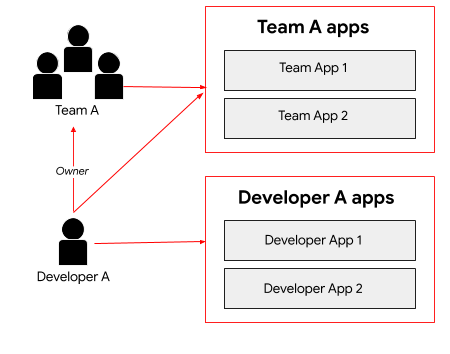
Như minh hoạ trong hình, Nhà phát triển A có thể truy cập vào các ứng dụng dành cho nhà phát triển mà họ đã tạo. Ngoài ra, với tư cách là thành viên của Nhóm A, Nhà phát triển A chia sẻ trách nhiệm đối với các ứng dụng do nhóm sở hữu. Là Chủ sở hữu, Nhà phát triển A có toàn quyền đọc và ghi đối với các thành viên trong nhóm nhà phát triển, thông tin chi tiết về nhóm nhà phát triển và ứng dụng.
Làm cách nào để tạo nhóm?
Là nhà cung cấp API, bạn không tạo nhóm. Người dùng trang tổng quan tạo và quản lý các nhóm trên trang tổng quan của bạn, như mô tả trong phần Chia sẻ trách nhiệm cho một ứng dụng bằng cách sử dụng nhóm nhà phát triển (thử nghiệm).
Bạn có thể xem thông tin chi tiết và thành viên của nhóm, chỉ định nhóm cho một đối tượng, đồng thời phê duyệt hoặc thu hồi quyền truy cập của nhóm vào một ứng dụng, như mô tả trong các phần sau.
Khám phá trang Nhóm
Trang Nhóm liệt kê các nhóm nhà phát triển do người dùng cổng thông tin tạo cho một chương trình dành cho nhà phát triển.
Cách truy cập vào trang Nhóm dành cho nhà phát triển:
- Chọn Xuất bản > Cổng thông tin trong thanh điều hướng bên để hiển thị danh sách cổng thông tin.
- Nhấp vào hàng của cổng thông tin mà bạn muốn xem các nhóm.
- Nhấp vào Tài khoản trên trang đích của cổng thông tin. Ngoài ra, bạn có thể chọn Tài khoản trong trình đơn thả xuống ở thanh điều hướng trên cùng.
- Nhấp vào thẻ Nhóm.
Trang Nhóm liệt kê các thông tin sau đây cho từng nhóm:
- Tên nhóm
- Nội dung mô tả nhóm
- Thời điểm tạo nhóm
- Danh sách thành viên trong nhóm
- Ứng dụng được chỉ định cho nhóm
- Đối tượng được chỉ định cho nhóm
Xem thông tin chi tiết về nhóm nhà phát triển
Cách xem thông tin chi tiết về nhóm nhà phát triển:
- Truy cập vào trang Nhóm.
- Nhấp vào đội mà bạn muốn xem thông tin chi tiết.
Trang Nhóm sẽ xuất hiện.
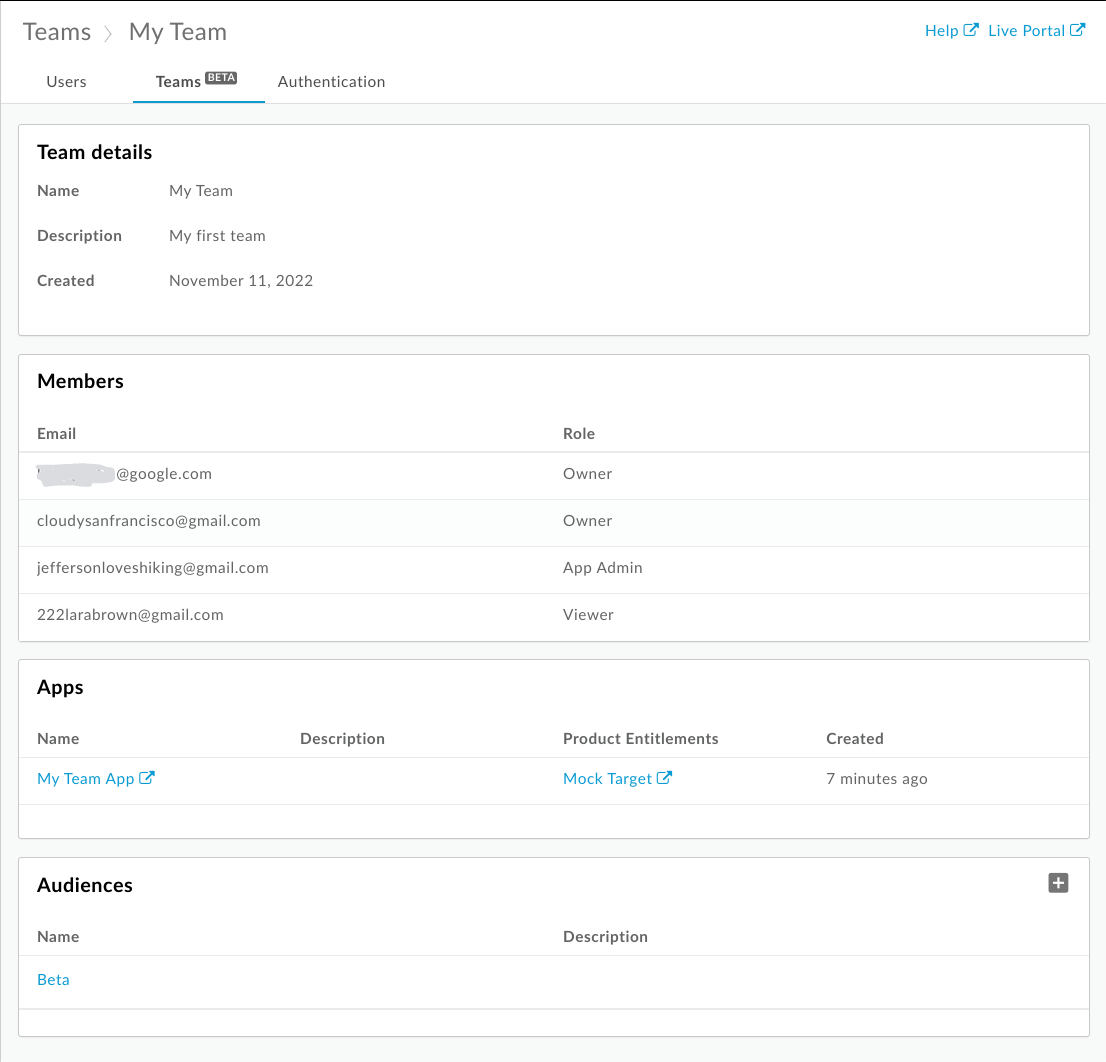
Như minh hoạ trong hình trước, trang Nhóm liệt kê các thông tin chi tiết sau đây cho nhóm:
- Thông tin chi tiết về nhóm, bao gồm tên, nội dung mô tả và ngày tạo
- Thành viên, bao gồm cả email và vai trò của họ
- Ứng dụng được chỉ định cho nhóm, bao gồm tên, nội dung mô tả, quyền đối với sản phẩm và ngày tạo
- Đối tượng được chỉ định cho nhóm
Chỉ định nhóm cho đối tượng
Sau khi người dùng cổng thông tin tạo một nhóm trên cổng thông tin, bạn có thể chỉ định nhóm đó cho một đối tượng để cấp quyền truy cập vào một nhóm tài nguyên cụ thể. Ví dụ: bạn có thể cho phép nhóm truy cập vào một nhóm tính năng beta.
Cách chỉ định nhóm cho đối tượng:
- Truy cập vào trang Nhóm.
- Nhấp vào đội mà bạn muốn xem thông tin chi tiết.
Cách chỉ định nhóm cho một đối tượng:
- Nhấp vào + Đối tượng.
- Chọn một hoặc nhiều đối tượng trong hộp thoại Thêm đối tượng. Nhập một chuỗi vào hộp Tìm kiếm để lọc danh sách. Nhấp vào Tất cả để chọn tất cả các mục trong danh sách hoặc Không để bỏ chọn tất cả các mục.
- Nhấp vào Thêm.
Để xoá một nhóm khỏi đối tượng, hãy nhấp vào biểu tượng Xoá.
Phê duyệt hoặc thu hồi quyền truy cập của nhóm vào một ứng dụng
Cách phê duyệt hoặc thu hồi quyền truy cập của một ứng dụng:
- Truy cập vào trang Nhóm.
- Nhấp vào tên ứng dụng mà bạn muốn xem và chỉnh sửa.
- Nhấp vào Chỉnh sửa.
- Chọn Đã phê duyệt hoặc Đã thu hồi trong trường Trạng thái ứng dụng để phê duyệt hoặc thu hồi ứng dụng tương ứng.
- Nhấp vào Lưu.
Xem thêm: Phê duyệt hoặc thu hồi quyền truy cập của ứng dụng
Xem tư cách thành viên nhóm theo người dùng
Xem bài viết Xem thông tin tài khoản người dùng.

